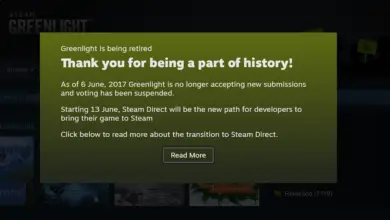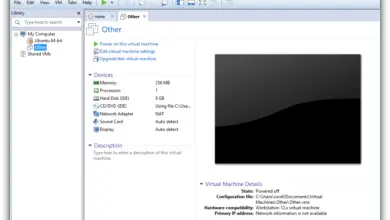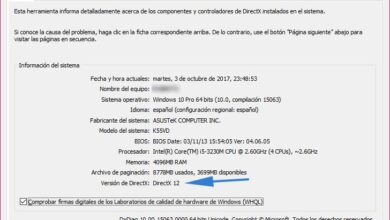Comment installer le nouveau JDownloader 2.0 dans Windows 8.1
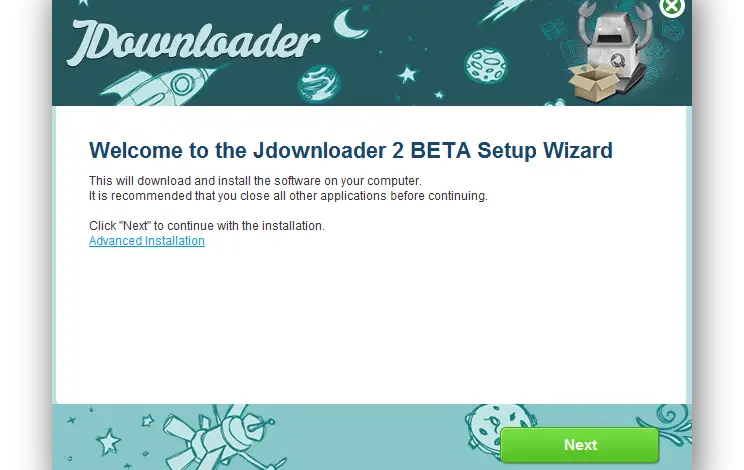
Les navigateurs Web sont généralement livrés avec un simple gestionnaire de téléchargement par défaut, cependant, ceux-ci sont généralement assez simples en termes d’options et incitent les utilisateurs à décider d’utiliser des alternatives plus complètes. Actuellement, l’un des gestionnaires de téléchargement les plus complets et fonctionnels du marché est JDownloader, un gestionnaire qui permet également de télécharger des fichiers à partir de pratiquement n’importe quel serveur de stockage.
La version 1.0 de JDownloader est actuellement la plus utilisée, cependant, récemment, les développeurs ont voulu mettre à jour avec JDownloader 2.0, une nouvelle version qui s’accompagne d’un grand nombre de changements et d’améliorations dans l’optimisation de l’application pour consommer moins de ressources tout en offrant des performances optimales.
Les utilisateurs qui ont déjà la version 1.0 de ce gestionnaire de téléchargement installée sur leurs systèmes peuvent mettre à jour directement vers la version 2.0, cependant, il est également possible d’installer manuellement la nouvelle version afin de ne conserver aucun des paramètres précédents.
Télécharger JDownloader 2.0
La première chose à faire est d’accéder à leur site Web pour télécharger la version la plus récente de ce gestionnaire de téléchargement. Nous devons garder à l’esprit que la nouvelle version 2.0 est encore en phase de test et peut contenir du code instable. De même, il recevra également un grand nombre de mises à jour presque quotidiennement, il faut donc en tenir compte lors du choix entre la version stable 1.0 ou la nouvelle 2.0.
Une fois le programme d’installation téléchargé, nous l’exécutons comme une application Windows normale pour démarrer l’assistant.
Installez JDownloader 2.0
La première chose que nous verrons sera un assistant renouvelé par rapport à la première version.
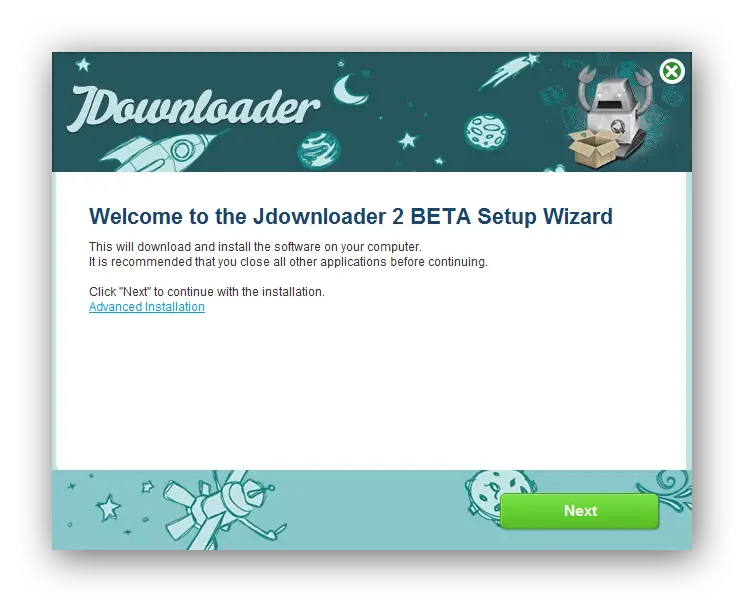
Cet assistant a 2 options différentes: l’installation de base avec les options par défaut ou l’installation avancée pour les utilisateurs qui ont des besoins supplémentaires. Si nous cliquons sur le bouton «Suivant» nous continuerons avec les options par défaut, au contraire, en sélectionnant «Installation avancée» nous pourrons choisir le chemin et les accès du programme pour les utilisateurs qui veulent avoir tous les éléments sous contrôle.
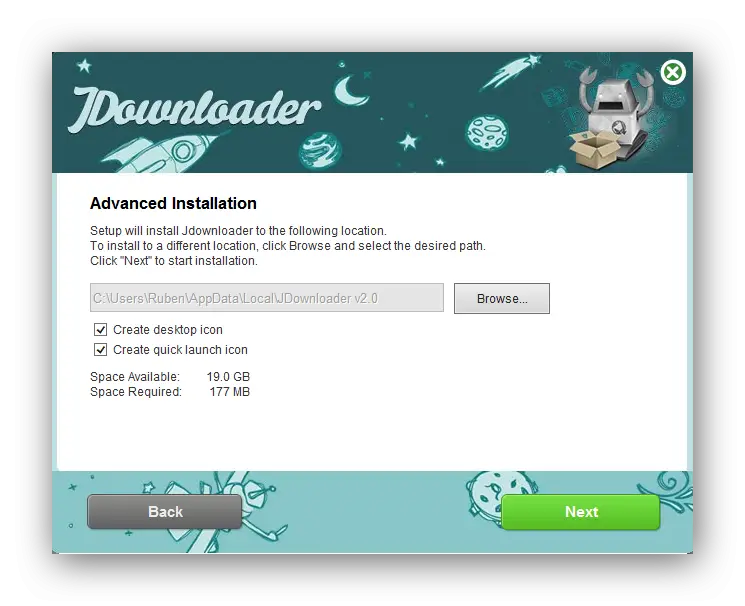
Nous continuons avec l’assistant en acceptant les termes de la licence.
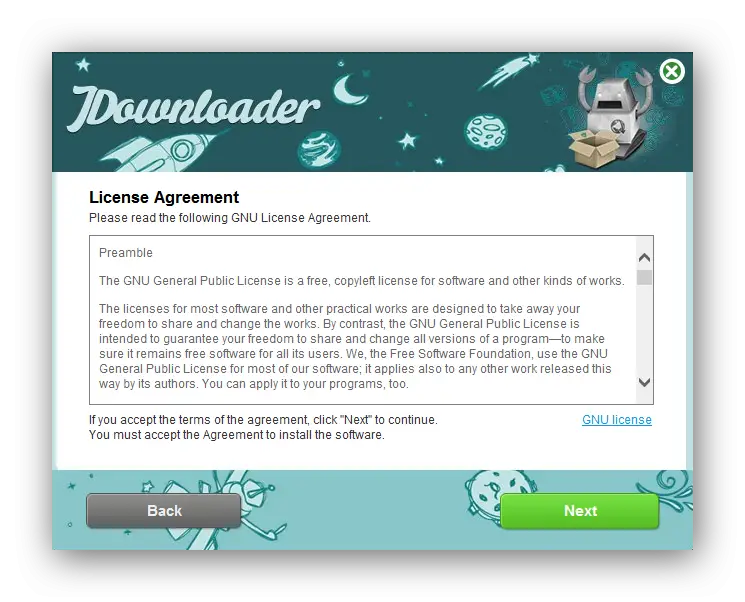
Et puis la copie du fichier commencera. Ce processus peut prendre plus ou moins de temps selon la capacité de notre ordinateur.
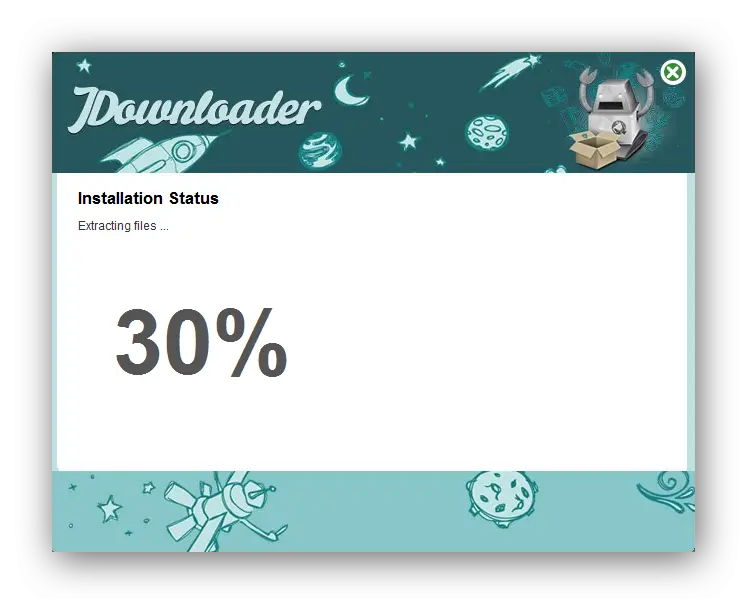
Une fois l’installation terminée, nous aurons notre JDownloader 2.0 prêt à fonctionner.
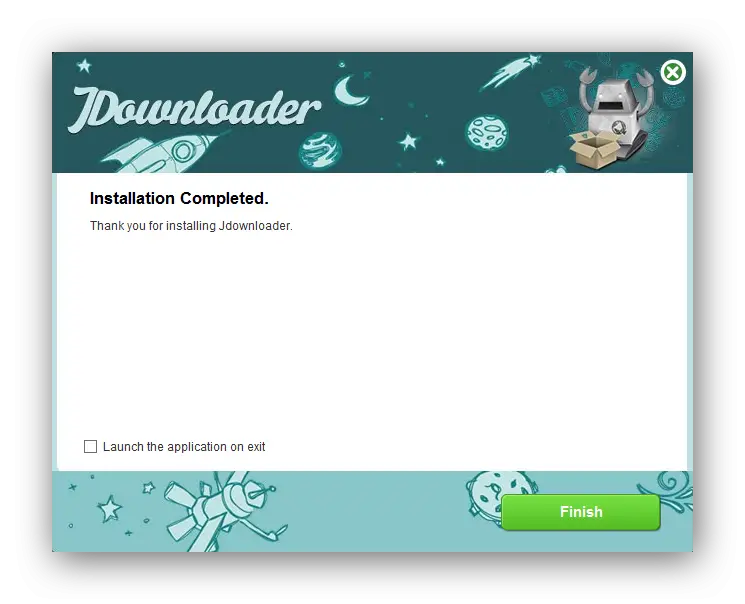
Configuration de base de JDownloader 2.0
Une fois l’installation terminée, nous pourrons voir l’interface principale du programme.
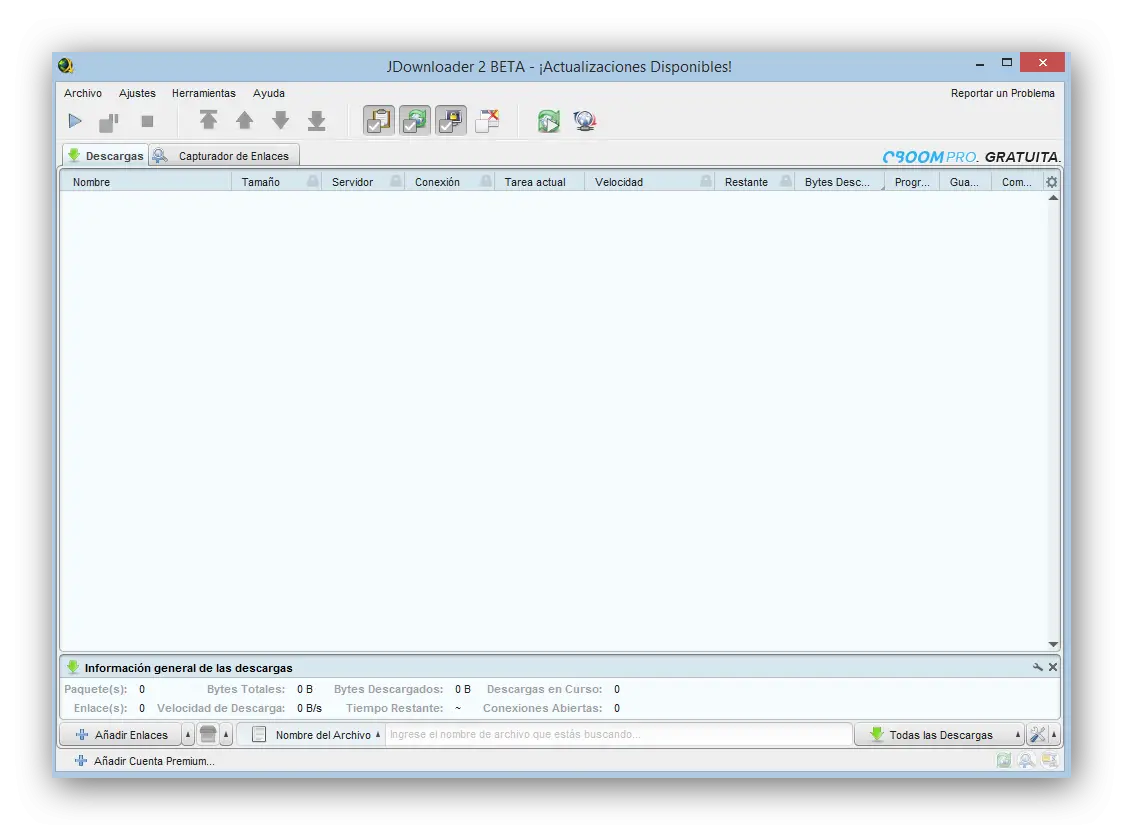
Comme nous pouvons le voir, l’apparence est quelque peu différente de ce que nous pouvons voir dans la version précédente, cependant, elle respecte l’esthétique et les thèmes de couleurs, elle est donc également très facile à utiliser et ne posera pas de problèmes à tous ceux qui connaissent l’outil.
Pour accéder au menu des paramètres, nous devons ouvrir la section Paramètres> Options
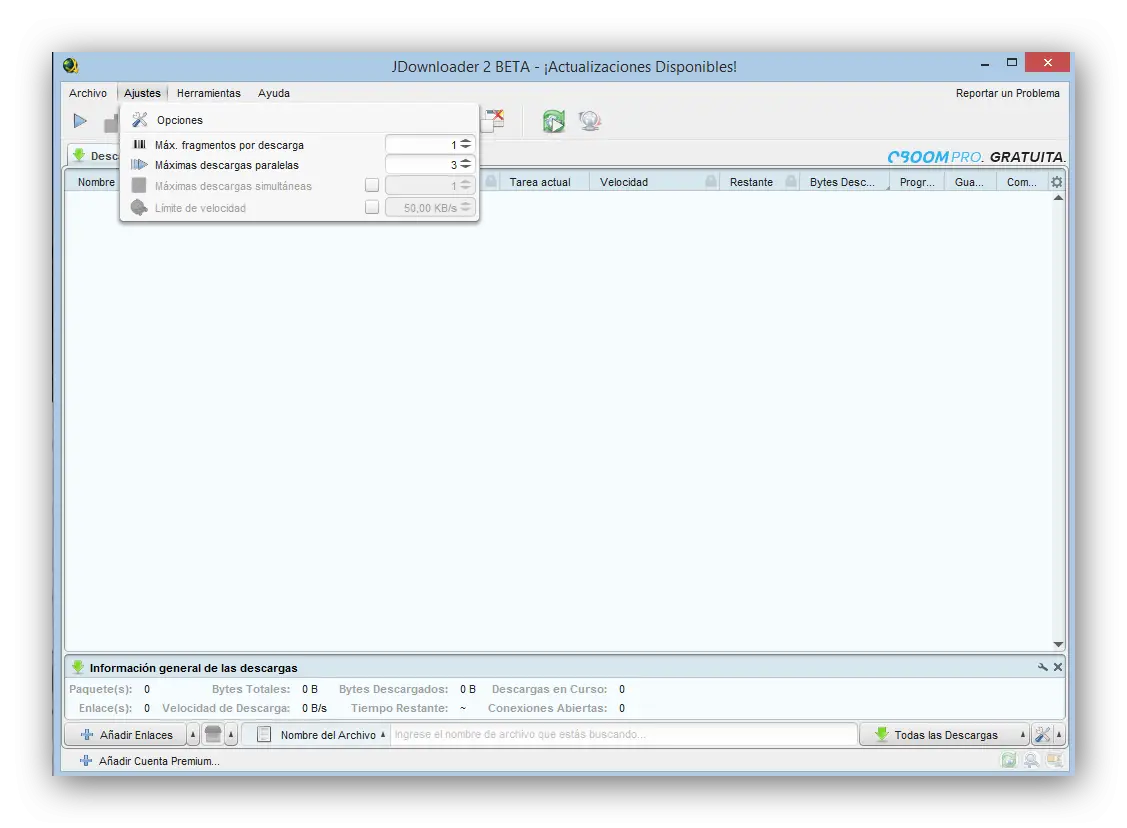
Nous verrons la nouvelle interface des paramètres du programme.
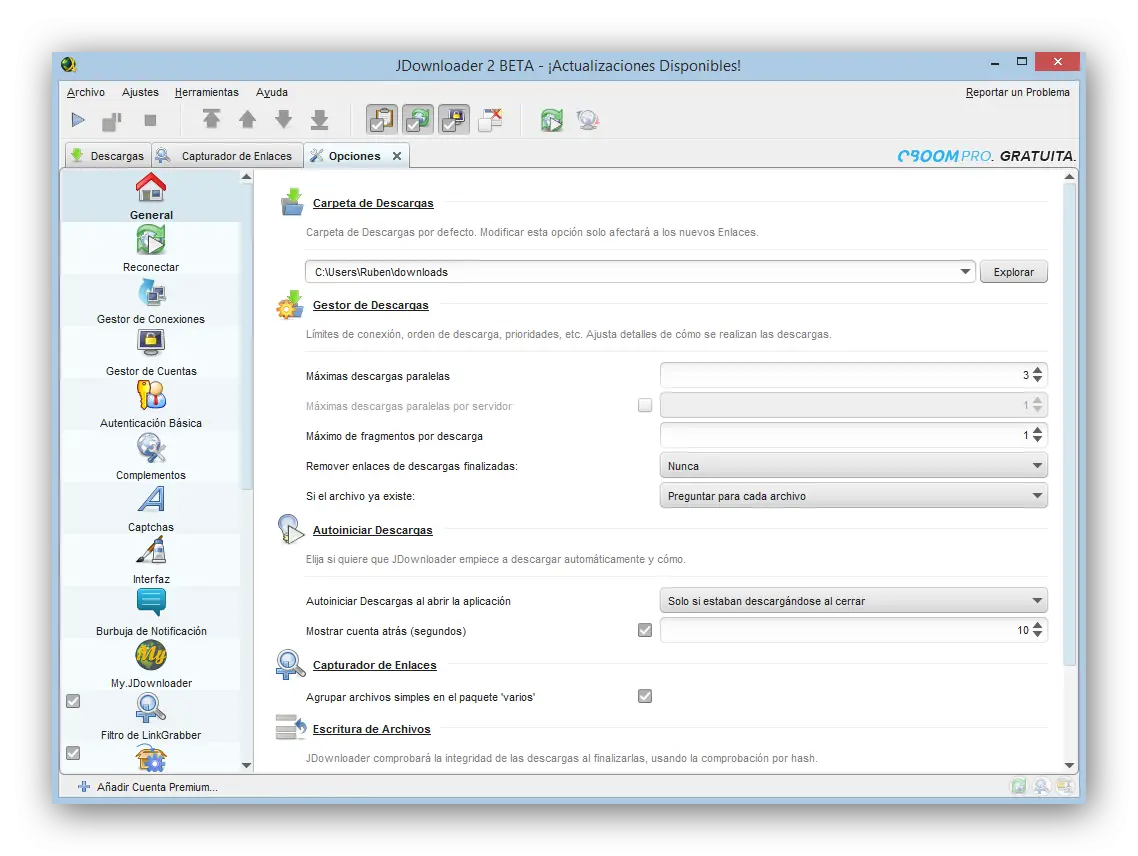
Comme on peut le voir, cette fenêtre est divisée en deux parties:
- La partie gauche, réservée aux différentes sections de réglages.
- La partie droite, réservée au contenu des menus.
Le premier onglet que nous verrons sera «Général». De là, nous allons configurer la plupart des aspects de base du programme, par exemple, le dossier de destination pour les téléchargements, les connexions simultanées ou ce qu’il faut faire si le fichier existe déjà.
D’autres sections importantes de l’application sont le gestionnaire de compte, où nous entrerons les informations d’identification de nos comptes utilisateurs sur les différents serveurs pour démarrer les téléchargements.
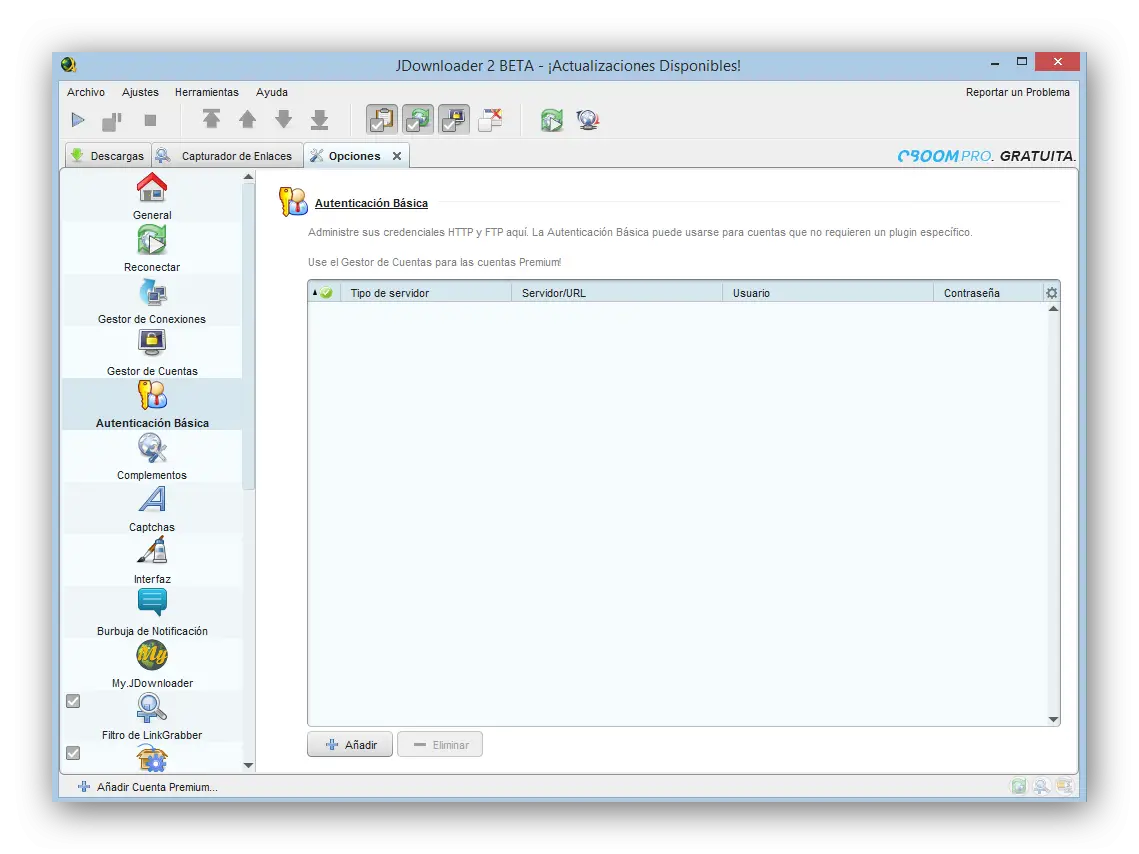
ou la configuration pour la détection automatique des captchas.
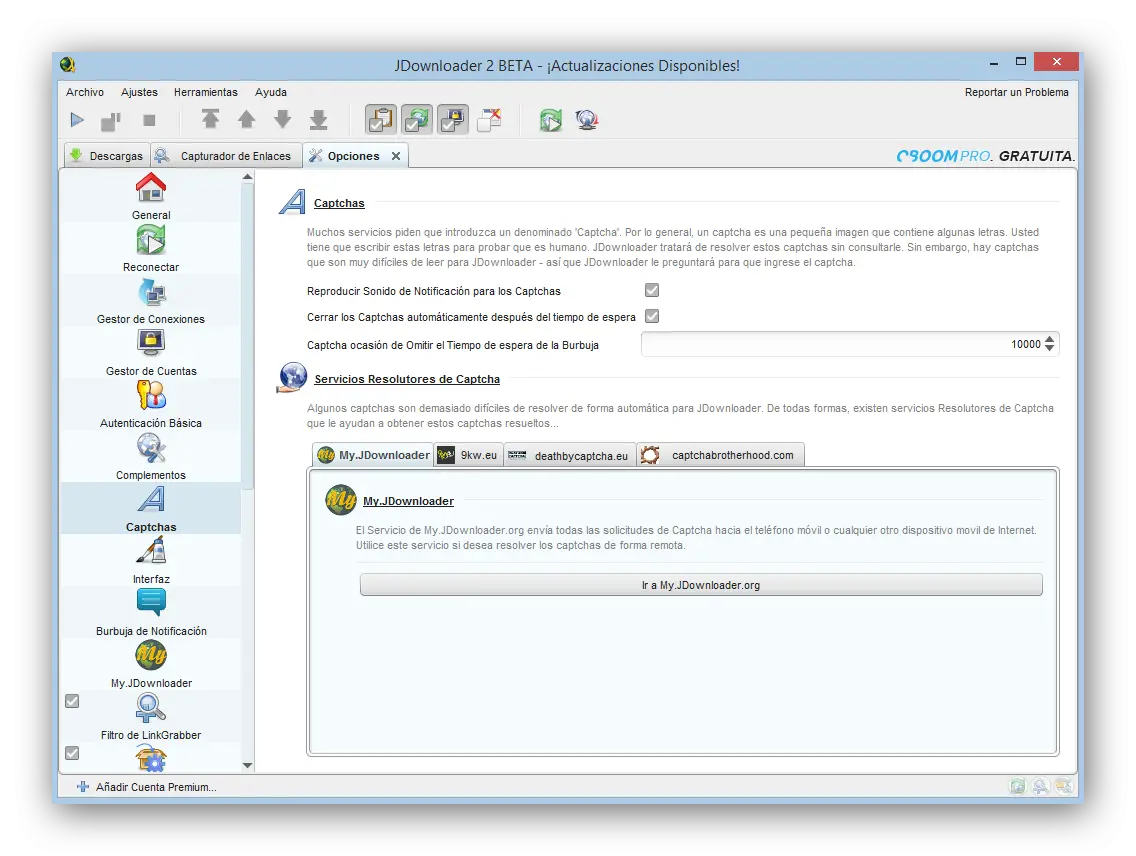
D’une manière générale, l’utilisation de l’application est très similaire à celle de la première version. Pour ajouter des liens vers les téléchargements, nous utilisons le «Link Capture» et, à partir de là, nous les gérerons pour les ajouter à la liste de téléchargement.
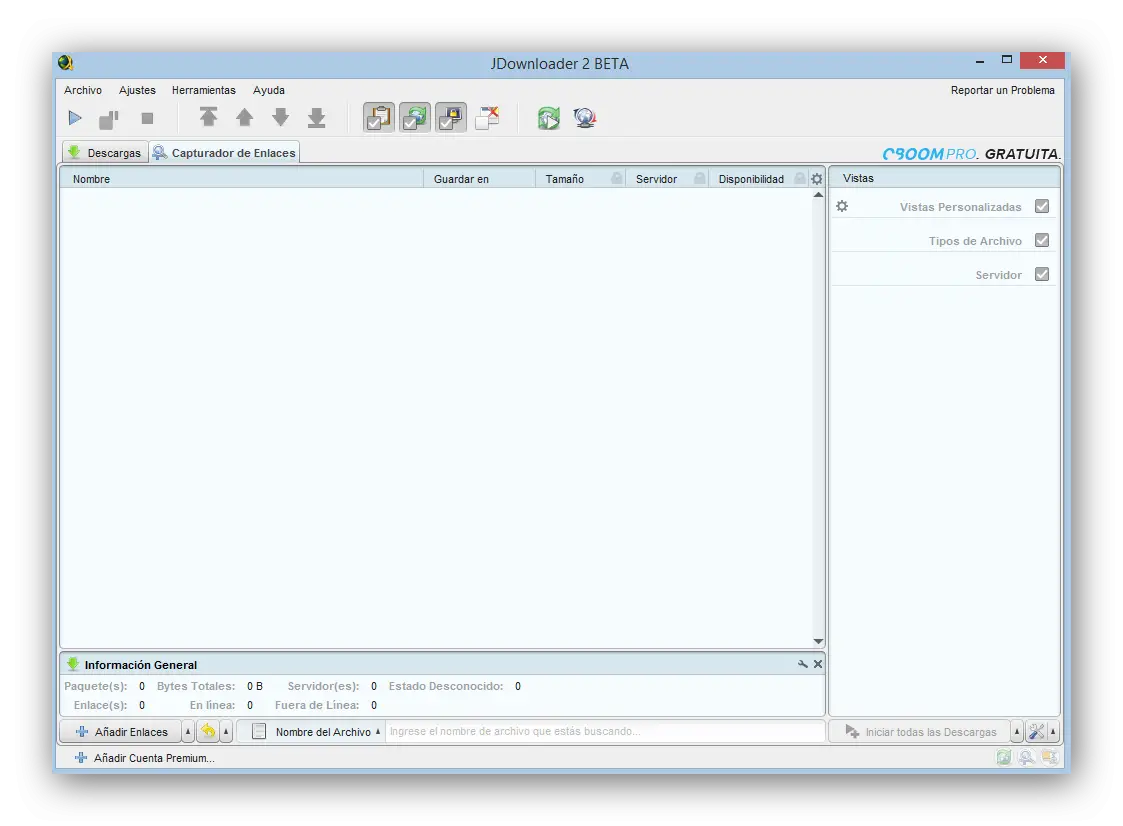
Sans aucun doute une excellente application qui ne devrait pas manquer sur les ordinateurs de tout utilisateur qui télécharge habituellement des fichiers depuis Internet.
Utilisez-vous un gestionnaire de téléchargement sur votre ordinateur? Que pensez-vous de la nouvelle version de JDownloader?